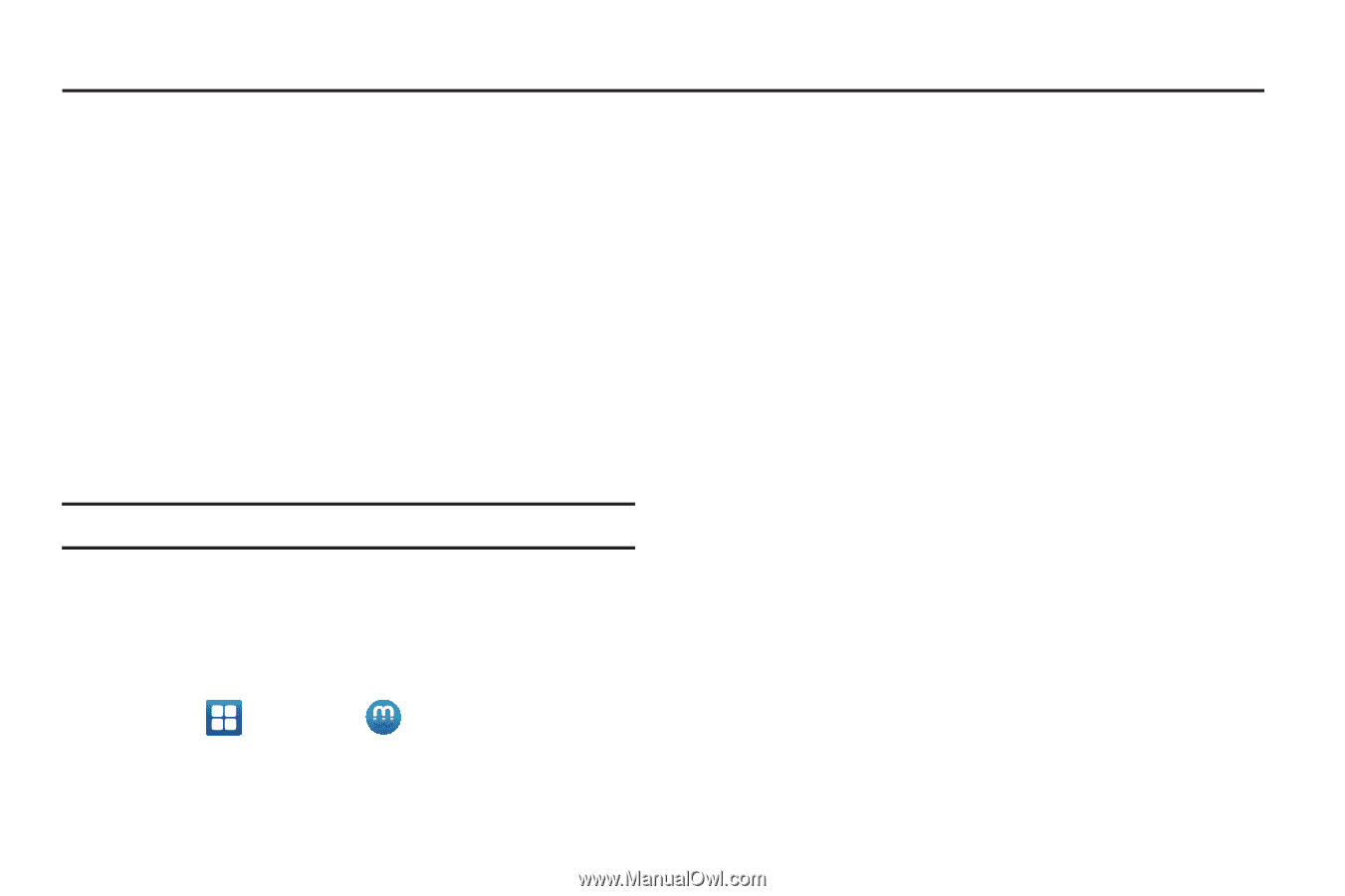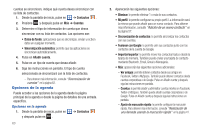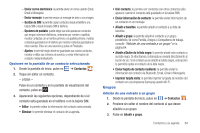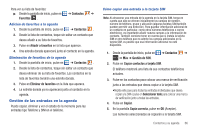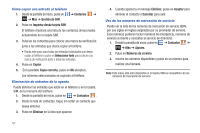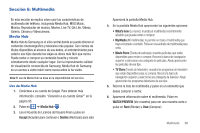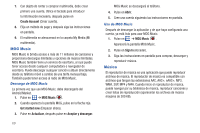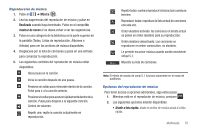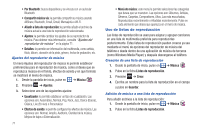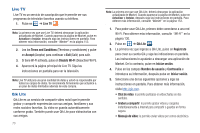Samsung SGH-I727 User Manual (user Manual) (ver.f7) (Spanish(north America)) - Page 73
Sección 6: Multimedia, Media Hub, Accept, Decline, What's new, My Media, Movie Store, TV Store
 |
View all Samsung SGH-I727 manuals
Add to My Manuals
Save this manual to your list of manuals |
Page 73 highlights
Sección 6: Multimedia En esta sección se explica cómo usar las características de multimedia del teléfono, incluyendo Media Hub, MOG Music, Música, Reproductor de música, Movies, Live TV, Qik Lite, Videos, Galería, Cámara y Videocámara. Media Hub Media Hub de Samsung es el sitio central donde se puede obtener el contenido cinematográfico y televisivo más popular. Con cientos de títulos disponibles al alcance de sus dedos, el entretenimiento para usted o sus hijos durante los viajes es ahora más fácil que nunca. Puede rentar o comprar su contenido favorito y mirarlo cómodamente desde cualquier lugar. Con la impresionante calidad de visualización reconocida de Samsung, Media Hub de Samsung es un acceso a video móvil como nunca antes lo ha vivido. Nota: El uso de Media Hub se basa en la disponibilidad del servicio. Uso de Media Hub 1. Conéctese a su cuenta de Google. Para obtener más información, consulte "Conexión a su cuenta Gmail" en la página 95. 2. Pulse en ➔ Media Hub . 3. Lea el Acuerdo de Licencia del Usuario Final y pulse en Accept (Aceptar) para continuar o Decline (Rechazar) para salir. Aparecerá la pantalla Media Hub. 4. En la pantalla Media Hub aparecerán las siguientes opciones: • What's new (Lo nuevo): muestra el multimedia recientemente añadido que puede rentar o comprar. • My Media (Mi multimedia): le permite ver todo el multimedia que haya comprado o rentado. Pulse en una entrada de multimedia para verla. • Movie Store (Tienda de películas): muestra películas que están disponibles para rentar o comprar. Recorra la barra de navegación superior y seleccione una categoría de películas. Abajo aparecerán las películas de ese tipo. • TV Store (Tienda de televisión): muestra los programas de televisión que están disponibles para su compra. Recorra la barra de navegación superior y seleccione una categoría de televisor. Abajo aparecerán los programas televisivos de ese tipo. 5. Recorra la lista de multimedia y pulse en un elemento que desea comprar o rentar. 6. Aparecerá información sobre el multimedia. Pulse en WATCH PREVIEW (Ver muestra) para ver una muestra corta o pulse en Rent (Rentar) u Own (Comprar). Multimedia 68